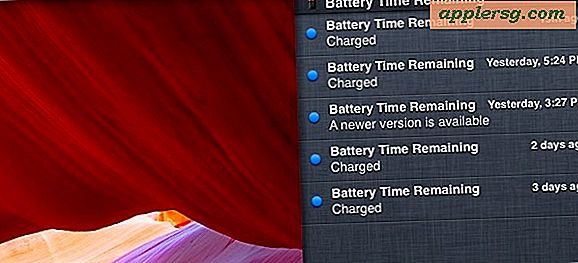iOS 8 "Mise à jour ne peut pas être installé car il nécessite Go de stockage"? Voici comment l'installer de toute façon
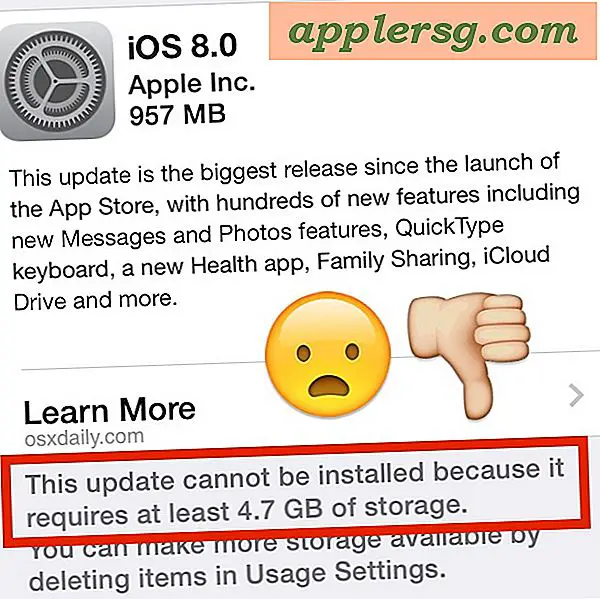
Excité d'installer iOS 8? Bien sûr, vous êtes! Mais beaucoup de ceux qui tentent d'installer la mise à jour iOS 8 ont découvert qu'ils ne pouvaient pas le faire car il n'y avait pas assez de stockage disponible gratuitement sur leur iPhone, iPad ou iPod touch. Oh, frere.
Juste combien d'espace est requis pour installer iOS 8? Pour l'iPhone et l'iPod touch, vous aurez besoin de près de 5 Go d'espace disponible, et pour l'iPad, vous aurez besoin de 7 Go d'espace disponible ... non, ce ne sont pas de petits nombres, surtout si vous avez un périphérique de 16 Go toujours plein (comme beaucoup d'entre nous le font).
Vous avez donc plusieurs options pour faire passer le programme d'installation et passer la commande "Cette mise à jour ne peut pas être installée car elle nécessite au moins 50 Go de stockage. Vous pouvez rendre plus de stockage disponible en supprimant des éléments dans les paramètres d'utilisation "message d'erreur. Nous aborderons deux méthodes, la meilleure approche qui consiste à utiliser iTunes et à installer la mise à jour de toute façon, ou l'approche moins bonne qui consiste à commencer à balayer un tas de choses jusqu'à ce que vous ayez la capacité libre. Utilisez la méthode que vous voulez, mais nous recommandons la mise à jour iTunes.
Option 1: Évitez le problème de stockage en mettant à jour vers iOS 8 avec iTunes
Ceci est préférable à la méthode préférée pour installer iOS 8 quand un périphérique n'a pas de stockage disponible car vous n'aurez probablement pas besoin de supprimer quoi que ce soit pour le faire. Au lieu de cela, il vous suffit de sauvegarder votre iPhone ou votre iPad comme d'habitude et d'installer la mise à jour comme d'habitude. Cela fonctionne avec iTunes sous Mac OS X ou Windows, voici ce que vous voudrez faire si vous suivez cette route:
- Mettre à jour iTunes vers la dernière version via Mise à jour de logiciels
- Relancez iTunes et connectez l'iPhone, l'iPad ou l'iPod touch à l'ordinateur via une connexion USB
- Choisissez l'appareil iOS et sous l'onglet résumé cliquez sur "Mettre à jour"
- Sélectionnez "Télécharger et installer" pour commencer le processus de mise à jour

La raison pour laquelle cela fonctionne pour contourner la limitation de stockage de l'appareil est que le téléchargement iOS 8 va à l'ordinateur plutôt qu'à l'appareil, empêchant l'iPhone ou l'iPad de disposer d'un énorme cache pour stocker le téléchargement, l'installer correctement, et redémarrez.
Une variante de l'approche iTunes consiste à télécharger et utiliser les fichiers iOS 8 ISPW, ce qui peut être avantageux si vous avez l'intention d'installer iOS 8 sur plusieurs périphériques identiques, par exemple une famille d'iPads ou d'iPhones du même modèle. De cette façon, vous n'aurez pas besoin de télécharger les fichiers de firmware à plusieurs reprises pour effectuer la mise à jour.
Option 2: Supprimer un tas de trucs pour libérer de l'espace
C'est l'approche la moins souhaitable parce que, bien, vous supprimez un tas de choses juste pour libérer de l'espace pour installer la mise à jour iOS 8. Cela signifie probablement la désinstallation des applications que vous aimez ou utilisez, la suppression des films, la suppression des images et tout ce qu'il faut pour libérer jusqu'à 5 Go de capacité. Si vous suivez cette route, copiez d'abord vos photos de l'iPhone, de l'iPad, de l'iPod vers un ordinateur, sinon elles disparaîtront définitivement si vous commencez à les tromper.
Honnêtement, ce n'est pas la voie à suivre sauf si vous devez absolument le faire, et vous feriez mieux d'aller avec iTunes pour ne pas avoir à supprimer un million et une chose - sauf si vous voulez nettoyer votre appareil de toute façon . Si vous suivez cette voie, vous pouvez suivre notre guide sur les conseils pour libérer beaucoup de stockage dans iOS, rappelez-vous juste que pour installer iOS 8, il faut libérer 5 Go à 7 Go.